Uppdatera teman
Shopify och andra temaformgivare släpper regelbundet uppdaterade versioner av teman som de har publicerat i Shopify Theme Store. Dessa uppdaterade versioner innehåller vanligtvis nya funktioner, designförbättringar och felkorrigeringar.
Om du installerar ett kostnadsfritt eller betalt tema från Shopify Theme Store kan du utan kostnad lägga till den uppdaterade versionen till ditt temabibliotek när en uppdaterad version av temat släpps. Uppdateringar stöds inte för tredjepartsteman som köpts utanför Shopify Theme Store.
Vissa teman behöver flera minuter för att slutföra uppdateringen, beroende på temats storlek och din internetanslutning.
På den här sidan
Kontrollera temaversionen
Du kan verifiera statusen för ditt tema genom att klicka på Webbshop > Teman i Shopify-administratören och sedan klicka på versionsnumret för det tema du vill kontrollera. Versionsnummer är tillgängliga för ditt publicerade tema och för alla installerade teman i avsnittet Temabibliotek.
När ditt tema har den senaste tillgängliga versionen visas statusmeddelandet Detta tema är uppdaterat.
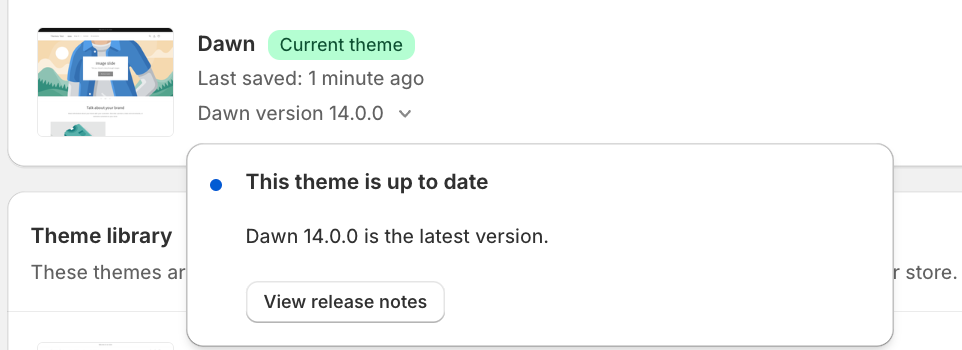
När en uppdatering för ett tema är tillgänglig kommer en avisering att ersätta temaversionsnumret i Shopify-administratören.
Uppdatera temat manuellt
Om du vill lägga till en uppdaterad version av temat i ditt temabibliotek klickar du på aviseringen för att öppna informationsdialogrutan och klickar sedan på Lägg till i temabiblioteket.
Du kan också klicka på Se versionsinformation och läsa om den nya temaversionen.
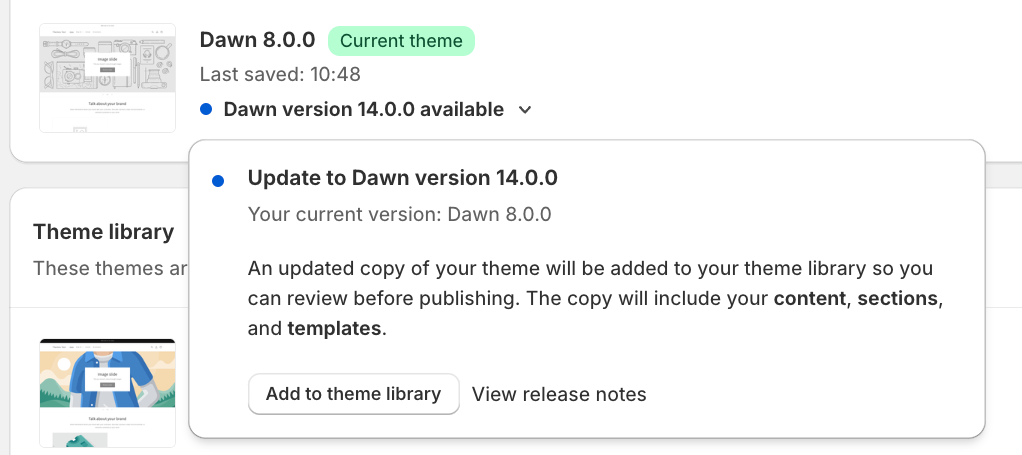
Alla anpassningar som görs i ditt tema med hjälp av temaredigeraren kopieras över och används i det uppdaterade temat. Det omfattar följande ändringar:
- Ändra temainställningar
- Ändra sidlayout, som att lägga till, ordna om, ta bort eller dölja avsnitt eller block
- Ändra inställningar för avsnitt eller block, inklusive tillägg av bilder, videor, text och datakällor
- Skapa nya mallar
- Lägga till, ta bort eller ändra inställningar för appinbäddningar eller apptillägg
- Göra ändringar i formuleringar i webbshopen med hjälp av temainnehållsredigeraren
Om du eller en installerad app har gjort några kodändringar i temat, informeras du om att dessa inte kommer att ingå i den uppdaterade versionen. Om du vill behålla ändringarna måste du kopiera din kod till den nya versionen eller konfigurera om vissa appar.

Du kan använda en app från Shopify App Store för att identifiera kodändringar som har gjorts i temat. Du bör alltid spara en kopia av en anpassad kod innan du uppdaterar temat.
Kodändringar inkluderar:
- Manuella kodändringar som har gjorts i temafiler i kodredigeraren (utom filer i mappen Templates och filen
settings_data.jsoni mappen Config). - Automatiska kodändringar som en app som du har installerat i butiken har gjort i temafilerna för din räkning.
När du lägger till en ny version av ett tema i temabiblioteket får namnet prefixet Uppdaterad kopia av.
Du kan sedan göra följande:
- Klicka på Se versionsinformation för att visa versionsinformation för den senaste temaversionen.
- Klicka på Granska för att kontrollera att den nya versionen av temat ser bra ut och fungerar som förväntat.
- Klicka på Publicera när du är redo att uppdatera din webbshop med den nya temaversionen.
Om du har lagt till anpassat CSS i temat bör du se till att de väljare du riktade dig mot fortfarande finns med i den senaste versionen av temat och att CSS tillämpas som förväntat.
Om alternativet Lägg till i temabiblioteket inte visas för ett tema som är tillgängligt i Shopify Theme Store kan du inte uppdatera temat med hjälp av standardprocessen. Du kan få den senaste versionen genom att installera en ny kopia av temat från Shopify Theme Store och sedan manuellt tillämpa dina inställningar och anpassningar.
Automatiska uppdateringar för ett tema
En avisering ersätter temaversionsnumret i Shopify-administratören när en automatisk uppdatering tillämpas på ditt tema av Shopify.
Automatiska uppdateringar korrigerar fel eller åtgärdar säkerhetsproblem i temat. Dessa uppdateringar ändrar inte ditt temas utseende och känsla och gör inga ändringar i innehållet eller inställningarna. Du kan visa versionsinformation för dessa uppdateringar genom att klicka på Se versionsinformation i temats statusdialogruta.

Uppdateringar som inte stöds för temat
Du kan bara få uppdateringar för teman som är installerade från Shopify Theme Store. Automatiska uppdateringar stöds inte för uppladdade teman, så du måste göra något av följande för att uppdatera ett uppladdat tema:
- Om du köpte ett tema från Shopify Theme Store och laddade upp det till en annan butik så är det uppladdade temat inte licensierat och måste köpas om från Theme Store för att vara berättigat till uppdateringar. Teman som köpts från Shopify Theme Store licensieras endast till den butik som du ursprungligen köpte det för. Mer information om licensiering och överföring av teman på Shopify.
- Kontakta formgivaren gällande uppdateringar om du har köpt ett tema från en tredjepartsutformare utanför Shopify Theme Store.

Du kan endast få uppdateringar för Online Store 2.0-teman. Om du använder ett äldre Shopify-tema har det fasats ut och uppdateras inte längre av Shopify. Fundera på att uppgradera till ett tema för Online Store 2.0 eller anlita en Shopify-partner om du vill dra nytta av de senaste Shopify-funktionerna.

Om du använder ett äldre betalt tema kan du arbeta tillsammans med en Shopify-partner för att uppgradera till ett Online Store 2.0-tema i webbshoppen och bli berättigad till temauppdateringar i Shopify-administratören.